Smartphone Android kamu mulai lemot? Begini 8 Cara mempercepat sekaligus menghemat baterainya
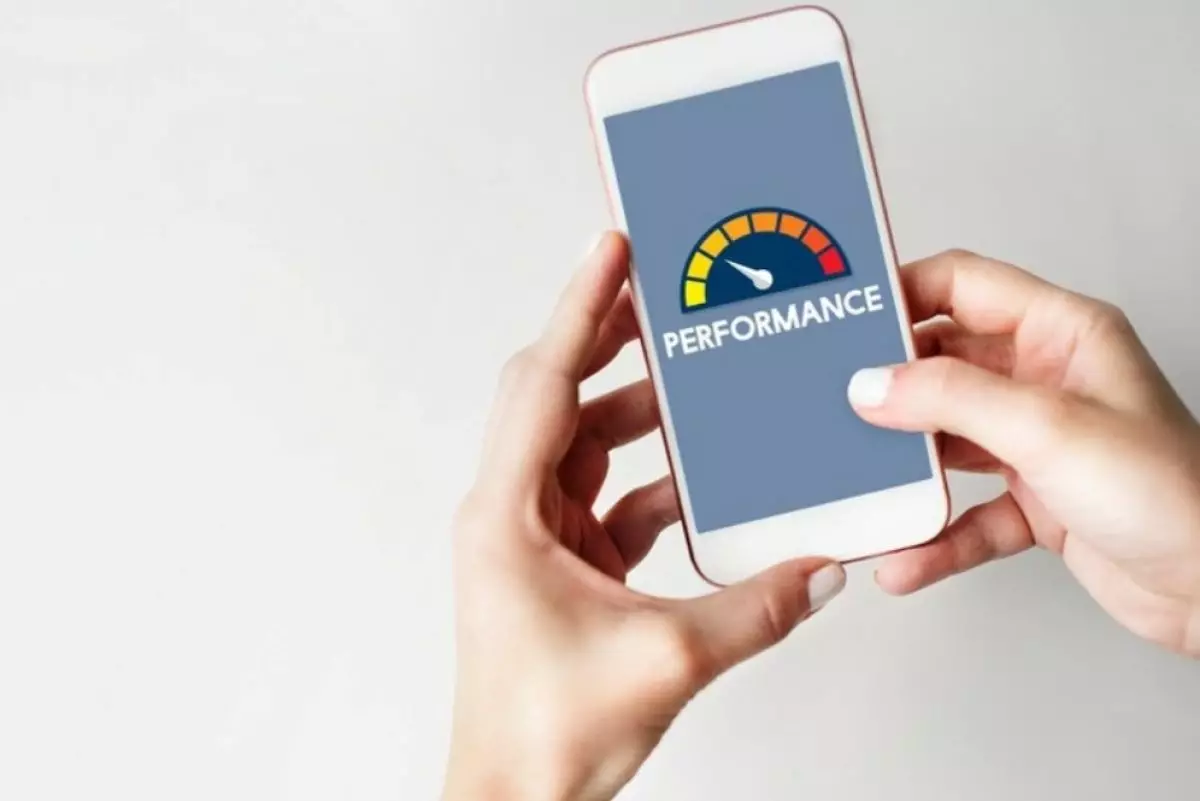
foto: freepik/rawpixel.com
Techno.id - Bukan rahasia lagi jika smartphone menjadi perangkat yang sangat dibutuhkan untuk membantu berbagai aktivitas pengguna, mulai dari berkomunikasi, menikmati hiburan, dan tentu saja meningkatkan produktivitas. Namun, seiring bertambahnya usia perangkat dan semakin banyaknya aplikasi dan data yang dikumpulkan, kinerjanya pasti akan menurun alias lemot.
Tentu saja kondisi ini bisa membuat pengguna pengguna frustrasi. Apalagi saat membuka aplikasi terasa lambat. Nah jika ponsel Android kamu menunjukkan tanda-tanda kelambatan, jangan khawatir, karena ada banyak strategi yang dapat kamu terapkan untuk meremajakan perangkat dan mengembalikan kelincahannya.
1. Cara sederhana yang efektif, restart ponsel

Sebelum mempelajari teknik pemecahan masalah yang lebih rumit, restart sederhana sering kali dapat memberikan keajaiban dalam menyelesaikan masalah kinerja. Restart akan menghapus memori sementara ponsel, sehingga memungkinkannya untuk menyegarkan dan mengalokasikan ulang sumber daya secara lebih efisien.
Untuk menghidupkan ulang ponsel Android, cukup tekan dan tahan tombol daya hingga menu daya muncul. Pilih opsi ‘Restart’, dan ponsel kamu akan melakukan boot ulang dalam satu menit.
2. Kosongkan ruang penyimpanan

Seperti halnya ruangan yang berantakan dapat menghambat produktivitas kamu, ponsel dengan penyimpanan yang terbatas juga dapat menghambat kinerjanya. Penyimpanan internal ponsel sangat penting untuk menyimpan aplikasi, data, dan file sistem operasi. Ketika ruang penyimpanan menipis, ponsel akan kesulitan mengelola sumber daya ini secara efektif, sehingga menyebabkan kelambatan, termasuk waktu pemuatan aplikasi semakin lemot.
Untuk mengosongkan ruang penyimpanan, mulailah dengan mengidentifikasi penyebab yang menghabiskannya. Buka Pengaturan > Penyimpanan dan tinjau perincian penggunaan penyimpanan. Aplikasi, foto, video, dan file yang diunduh biasanya merupakan pemakan ruang penyimpanan utama. Pertimbangkan untuk menghapus aplikasi yang tidak digunakan, menghapus foto dan video yang tidak perlu, dan memanfaatkan layanan penyimpanan cloud untuk pengarsipan file jangka panjang.
3. Identifikasi dan hapus aplikasi yang bermasalah

Meskipun beberapa aplikasi terintegrasi dengan mulus ke dalam pengalaman Android kamu, aplikasi lainnya mungkin secara diam-diam menguras sumber daya ponsel dan menghambat kinerjanya. Untuk itu segera identifikasi aplikasi yang bermasalah termasuk memantau penggunaan baterai ponsel kamu.
Buka Pengaturan > Baterai dan periksa aplikasi mana yang paling banyak menghabiskan daya. Jika sebuah aplikasi secara konsisten menguras baterai, pertimbangkan untuk menghapus instalannya atau mencari opsi alternatif.
4. Nonaktifkan aktivitas aplikasi latar belakang

Banyak aplikasi yang terus berjalan di latar belakang meskipun kamu tidak menggunakannya secara aktif. Aktivitas latar belakang ini dapat menghabiskan sumber daya yang berharga, sehingga memperlambat kinerja ponsel secara keseluruhan.
Untuk membatasi aktivitas aplikasi latar belakang, buka Pengaturan > Baterai > Pembatasan Latar Belakang. Pilih aplikasi yang ingin kamu batasi dan alihkan sakelar ke ‘Batasi’. Cara ini akan mencegah aplikasi-aplikasi tersebut berjalan di latar belakang kecuali kamu secara khusus membukanya.
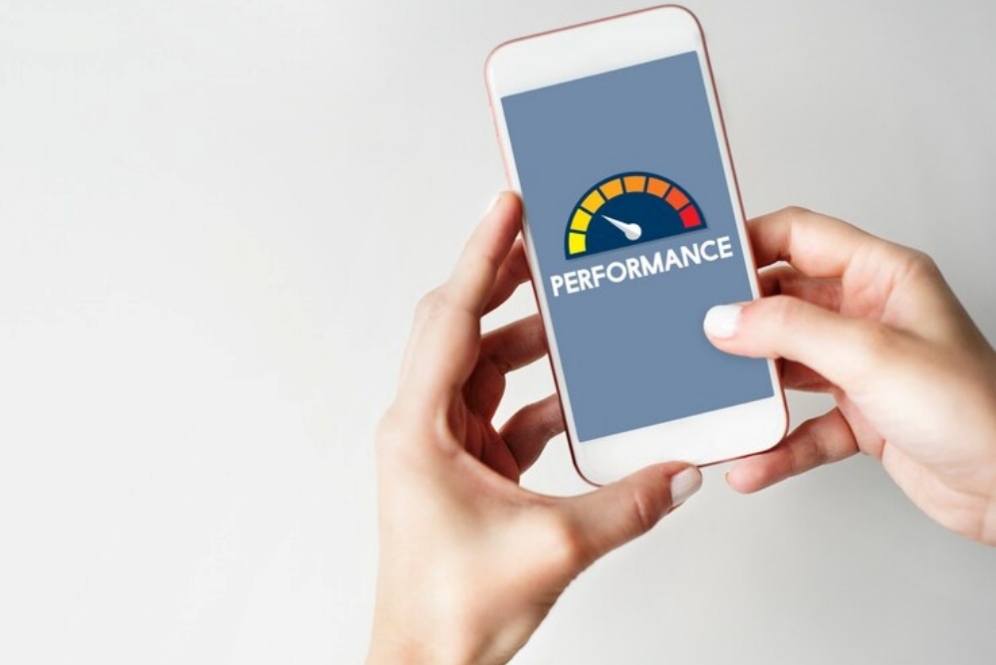
Cara mempercepat smartphone
5. Nonaktifkan animasi yang tidak perlu

Perangkat Android dikenal dengan animasi dan transisinya yang ramping. Namun, efek visual ini dapat membebani sumber daya ponsel, terutama pada perangkat yang lebih tua dengan daya pemrosesan yang terbatas.
Untuk menonaktifkan animasi yang tidak perlu, buka Pengaturan > Opsi pengembang (jika opsi ini tersembunyi, buka Pengaturan > Tentang ponsel dan ketuk nomor Bangun tujuh kali) dan cari opsi ‘Skala animasi jendela’, ‘Skala animasi transisi’, dan ‘Skala durasi animator’. Atur nilai ini ke ‘0,5x’ atau nonaktifkan semuanya.
6. Gunakan aplikasi versi ringan

Banyak aplikasi popular menawarkan versi ringan (lite) yang dirancang untuk smartphone dengan perangkat keras yang tidak terlalu kuat. Versi ringan ini biasanya memangkas fitur-fitur untuk mengurangi konsumsi sumber daya dan meningkatkan kinerja. Misalnya, Facebook Lite menawarkan pengalaman yang lebih ramping dibanding aplikasi yang lengkap, mengonsumsi lebih sedikit data dan baterai namun tetap menyediakan fitur-fitur penting.
7. Selalu perbarui sistem operasi

Pembaruan perangkat lunak Android sering kali mencakup peningkatan kinerja dan perbaikan bug yang secara signifikan dapat meningkatkan daya tanggap ponsel. Periksa pembaruan yang tersedia secara teratur dengan membuka Pengaturan > Sistem > Pembaruan sistem. Jika pembaruan tersedia, unduh dan instal.
8. Reset ulang ke setelan pabrik

Jika tidak ada satu pun dari metode yang disebutkan di atas yang dapat mengatasi masalah kinerja ponsel kamu, reset ke setelan pabrik mungkin merupakan solusi terakhir. Reset pabrik ini akan menghapus semua data dan pengaturan ponsel, mengembalikannya ke kondisi awal seperti baru keluar dari pabrik. Proses ini harus dilakukan sebagai pilihan terakhir, karena akan mengakibatkan hilangnya semua data pribadi kamu.
Sebelum melanjutkan pengaturan ulang pabrik, pastikan kamu telah mencadangkan semua data penting. Untuk melakukan pengaturan ulang pabrik, buka Pengaturan > Sistem > Opsi pengaturan ulang > Hapus semua data (pengaturan ulang pabrik) dan ikuti petunjuk di layar.
RECOMMENDED ARTICLE
- Cara sederhana meningkatkan masa pakai baterai smartphone, hindari dari sumber panas
- Ini keuntungan dan kerugian menggunakan pengisian daya nirkabel yang perlu kamu ketahui
- Trik satu ini akan mengisi daya baterai iPhone kamu lebih cepat
- 5 Penyebab baterai iPhone cepat terkuras, begini cara memperpanjang masa pakainya
- 8 Tips hemat baterai untuk perangkat Android yang wajib kamu coba
- 6 Gejala baterai iPhone kamu harus segera diganti, waspada jika sering terlalu panas
HOW TO
-

6 Cara terbaru 2025 memperbaiki fitur rotasi otomatis ponsel Android tidak berfungsi
-

10 Pertolongan pertama ketika ketika laptop ketumpahan air atau kopi, jangan ditunda-tunda!
-

10 Solusi atasi layar laptop mati sendiri di Windows 10/11, setting ini bisa jadi biang keroknya
-

Trik auto clicker TikTok Live terbaru 2025, ini cara bisa banjir ribuan like tanpa repot klik
-

Cara mudah menggunakan Fake GPS di Android terbaru 2025, tak perlu masuk opsi developer atau oprek
TECHPEDIA
-

Bisakah dapat Robux di Roblox secara gratis? Ini 10 faktanya agar tidak tergoda penipu
-

Detik-detik gelombang radio lawan sensor Jepang dan siarkan proklamasi kemerdekaan RI ke penjuru dunia
-

8 Penyebab charger ponsel mudah panas, jangan pakai adaptor abal-abal yang berbahaya!
-

Cara kerja peringatan dini tsunami Jepang, bisa deteksi bencana 10-20 detik sebelum datang
-

5 Tanggal Steam Sale paling populer yang termurah, game harga ratusan ribu bisa dapat diskon 90%
LATEST ARTICLE
HOW TO Selengkapnya >
-
![6 Cara terbaru 2025 memperbaiki fitur rotasi otomatis ponsel Android tidak berfungsi]()
6 Cara terbaru 2025 memperbaiki fitur rotasi otomatis ponsel Android tidak berfungsi
-
![10 Pertolongan pertama ketika ketika laptop ketumpahan air atau kopi, jangan ditunda-tunda!]()
10 Pertolongan pertama ketika ketika laptop ketumpahan air atau kopi, jangan ditunda-tunda!
-
![10 Solusi atasi layar laptop mati sendiri di Windows 10/11, setting ini bisa jadi biang keroknya]()
10 Solusi atasi layar laptop mati sendiri di Windows 10/11, setting ini bisa jadi biang keroknya
-
![Trik auto clicker TikTok Live terbaru 2025, ini cara bisa banjir ribuan like tanpa repot klik]()
Trik auto clicker TikTok Live terbaru 2025, ini cara bisa banjir ribuan like tanpa repot klik

















